Recupera i dati persi / cancellati da computer, disco rigido, unità flash, scheda di memoria, fotocamera digitale e altro ancora.
3 Metodi collaudati per recuperare Microsoft Files su Mac in crash
 aggiornato da Lisa Ou / 29 gennaio 2021 09:00
aggiornato da Lisa Ou / 29 gennaio 2021 09:00Cosa dovresti fare per ripristinare i file Microsoft su Mac in crash? Quando il tuo Mac si è improvvisamente arrestato o arrestato, potresti trovare importanti file di Word o Excel non salvati. Sia Microsoft che Mac potrebbero mantenere le tracce per recuperare i file Word / Excel / PowerPoint sul Mac arrestato.
Dovrebbe essere importante scegliere un metodo adatto, altrimenti i file Microsoft non salvati potrebbero essere sovrascritti e persi per sempre. Dal momento che è necessario un dispositivo di archiviazione esterno per eseguire il backup dei file con Time Machine, potrebbe non essere una buona soluzione per Mac arrestato.
Ecco i metodi 3 provati e utili per recuperare i file Microsoft su Mac in crash.
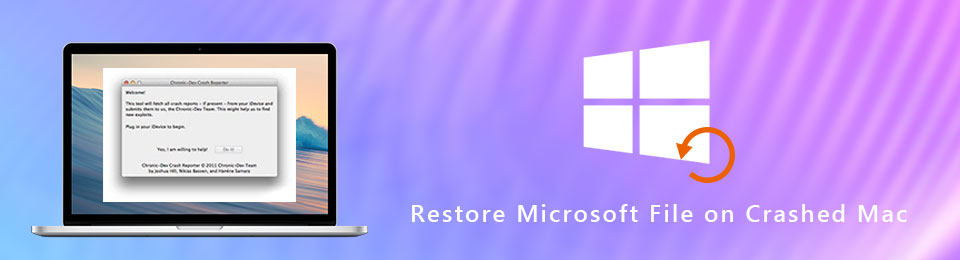

Elenco delle guide
1. Recupera i file Microsoft su Mac in crash con AutoSave
AutoSave è un'eccellente funzionalità di Mircosoft Office, che è in grado di salvare automaticamente i file Microsoft su base periodica. Solitamente si avvia semplicemente Word quando si apre Mac, è possibile ripristinare i file di Word sul Mac arrestato. Se non riesci a trovare i file di recupero automatico, ecco i passaggi da seguire.
Passo 1 Apri Finder e accesso a Go > Vai alla cartella sul tuo Mac.
Passo 2 Immettere le seguenti informazioni per aprire la cartella AutoRecovery.
~ / Library / Contenitori / com.microsoft.Excel / data / Library / Preferences / salvataggio automatico
Passo 3 Controlla i file con il nome Salvataggio automatico di e selezionare il file Excel che si desidera recuperare. Naturalmente, puoi rinominare il file e aggiungere l'estensione XLS.
Passo 4 Fare doppio clic sul file XLS, che è possibile aprire e visualizzare in anteprima il file Microsoft ripristinato sul Mac in crash. Fai clic sul menu File e scegli l'opzione Salva con nome per salvare il file salvato automaticamente.
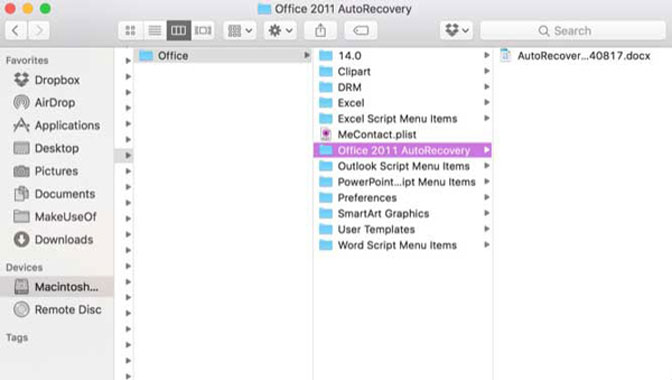
2. Ripristina i file Microsoft su Mac in crash tramite la cartella temporanea
La cartella temporanea dovrebbe essere un altro modo per recuperare i file Microsoft su Mac in crash. È un metodo per recuperare i file non salvati o persi dai file temporanei su Mac, è sufficiente accedere alla cartella TMP e individuare i file Excel non salvati su Mac come indicato di seguito.
Passo 1 Vai su Applicazioni > Utilità > terminal sul tuo Mac, puoi avviare il terminale per recuperare i file non salvati.
Passo 2 Inserire il apri $ TMPDIR e premere il tasto Invio per accedere a Temporaneo cartella sul tuo Mac.
Passo 3 Basta scorrere tutte le cartelle e scegliere il TemporaryItems con i file temporanei per Microsoft Excel non salvato.
Passo 4 Successivamente è possibile individuare il file non salvato in TemporaryItems, che è possibile ripristinare Microsoft Excel sul Mac arrestato.
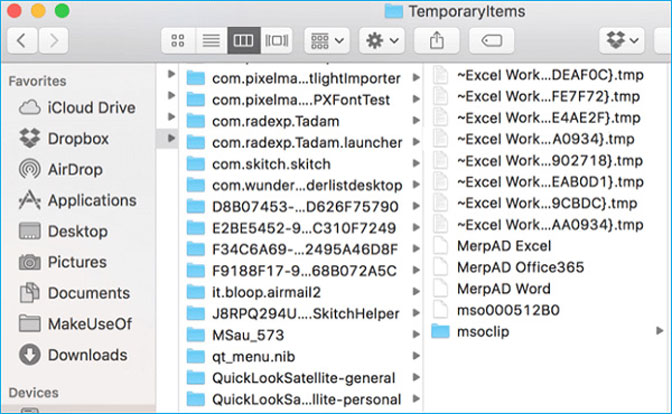
3. Il metodo migliore per recuperare file Word / Excel / PowerPoint persi
Esiste un metodo per recuperare facilmente il cestino svuotato su Mac per tutti gli scenari? FoneLab Data Retriever è il metodo consigliato che devi prendere in considerazione. Non solo recupera i file dal cestino svuotato su Mac, ma anche un disco rigido perso, partizione cancellata, fotocamera digitale, unità flash e altro ancora.

- Ripristina i file cancellati dal disco rigido del Mac, dalla memory card, dal cavo USB, ecc.
- Recupera foto, video, documenti e altri file di rifiuti vuoti su Mac.
- Fornire sia la modalità Scansione rapida che la modalità Scansione profonda per recuperare i file con facilità.
- Mantenere i dati recuperati nello stato originale senza salvare o modificare.
FoneLab Data Retriever: recupera i dati persi / cancellati dal computer, dal disco rigido, dall'unità flash, dalla scheda di memoria, dalla fotocamera digitale e altro ancora.
- Recupera facilmente foto, video, documenti e altri dati.
- Anteprima dei dati prima del recupero.
Passo 1 Scarica e installa Data Retriever su Mac, avvia il programma e scegli il Mac recupero dati. Se è necessario ripristinare i file Microsoft su Mac in crash dal disco rigido esterno, è possibile collegare prima l'unità al Mac.

Passo 2 Scegliere l'opzione Documento e l'unità disco fisso desiderata. L'opzione documento è in grado di recuperare file Word, Excel e PowerPoint. Dopodiché puoi fare clic su Scannerizzare pulsante per eseguire una scansione rapida dei file persi.

Passo 3 Se hai solo bisogno di recuperare i file di Word, puoi scegliere i file DOC dal risultato scansionato. Per ottenere facilmente i file desiderati, puoi anche aggiungere un filtro, ad esempio Data di Creazione ed Data modificata.

Passo 4 Una volta ottenuti i file desiderati, è possibile fare clic su Recuperare pulsante per ripristinare i file Word / Excel / PowerPoint su Mac. Se non è possibile individuare i file, è possibile utilizzare il Scansione profonda modalità invece.
Conclusione
Quando si ripristinano i file Microsoft su Mac con arresto anomalo, non è possibile ottenere i file dal Cestino o dalla Macchina del tempo senza eseguire il backup. Basta controllare prima i file AutoSave di Microsoft con Word / Excel / PowerPoint. Successivamente è anche possibile cercare i file non salvati dalla cartella temporanea.
Se non riesci a recuperare Word / Excel / PowerPoint su Mac in crash, Data Retriever è la soluzione definitiva e professionale per riprendi la parola non salvata facilmente.
